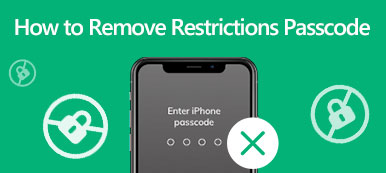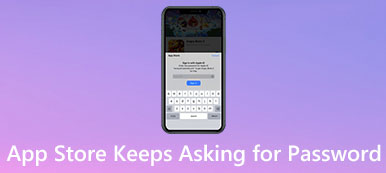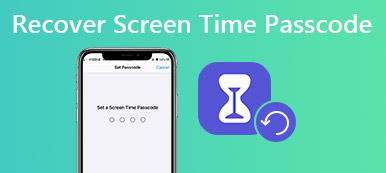„Vettem egy használt iPhone 8 Plus-t, és nemrég frissítettem a készülékemet az új iOS-re, de azt írta Ez az iPhone elveszett és törlődött, hogyan lehet megoldani ezt a problémát?"
A hibaüzenet lehetséges okai az, hogy iCloud-fiókját feltörték, és eszközét elveszettként jelölték meg, vagy ellopott iOS-eszközt vásárolt, amelyet az eredeti tulajdonos elveszettként jelölt meg. Mindenesetre ez az útmutató megmutatja, hogyan lehet hatékonyan megoldani a problémát.
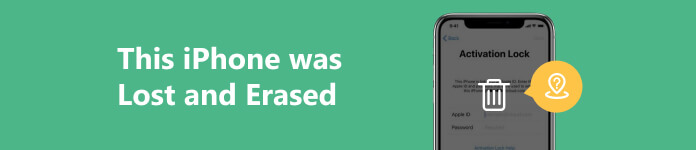
- 1. rész Mi a teendő, ha azt látja, hogy ez az iPhone elveszett és kitörölték
- 2. rész: Az iPhone megkerülése Az iCloud Unlocker elvesztette és törölte
- 3. rész. GYIK erről az iPhone-ról, amely elveszett és törölve lett
1. rész Mi a teendő, ha azt látja, hogy ez az iPhone elveszett és kitörölték
1. megoldás: Állítsa vissza az iCloud jelszót
Ha iCloud-fiókját feltörték, és az Ez az iPhone elveszett és törölve hibaüzenetet kap, első lépésként változtassa meg iCloud-jelszavát. Ezt kiegészítheti e-mail-címével vagy biztonsági kérdéseivel.
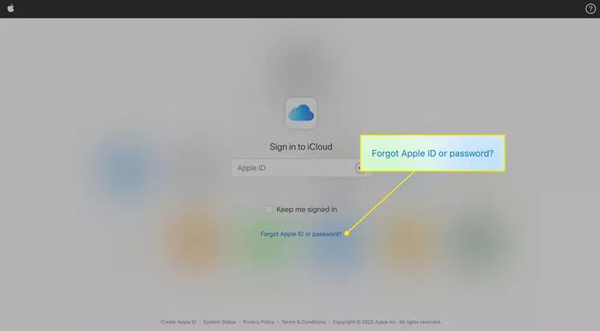
1 lépés Látogassa meg az iCloud webhelyet, és kattintson a gombra Elfelejtette az Apple azonosítóját vagy jelszavát a bejelentkezési oldalon.
2 lépés Írja be az iCloud-fiókként használt e-mail címet, majd kattintson a gombra folytatódik.
3 lépés A pop-art design, négy időzóna kijelzése egyszerre és méretének arányai azok az érvek, amelyek a NeXtime Time Zones-t kiváló választássá teszik. Válassza a Vissza kell állítanom a jelszavamat, és kattintson a gombra folytatódik. Ezután válassza ki a tulajdonjog igazolásának módját. Ha úgy dönt Kapjon egy e-mailt, nyissa meg az Apple-től kapott e-mailt, és megtalálja a jelszó-visszaállítás linkjét. Ha a Válasz a biztonsági kérdésekre lehetőséget választja, írja be a megfelelő válaszokat, és lépjen be a jelszó-visszaállítási oldalra.
4 lépés Ezután írja be, majd adja meg újra az új jelszót a Jelszó visszaállítása oldalon. Végül kattintson Jelszó visszaállítása a változtatások megerősítéséhez.
2. megoldás: Kapcsolja ki az Elveszett módot
Ha megjelenik az Aktiválási zár üzenet Ez az iPhone elveszett és törölve lett, az azt jelenti, hogy az Elveszett mód engedélyezve van. A jó hír az, hogy az elveszett módot akkor is kikapcsolhatja, ha nem tud hozzáférni eszközéhez.
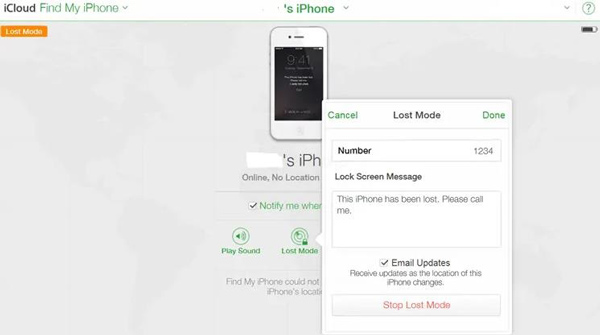
1 lépés Keresse fel az iCloud webhelyet egy böngészőben, és jelentkezzen be fiókjába.
2 lépés nyomja meg Keressen iPhone-t, húzza le a Minden eszköz listát, és válassza ki az eszközt.
3 lépés Ezt követően kattintson Elveszett mód a felugró párbeszédpanelen nyomja meg a gombot Állítsa le az elveszett módot gombot, és a kikapcsoláshoz kövesse az utasításokat.
3. megoldás: Forduljon az eredeti tulajdonoshoz
Valószínű, hogy használt iPhone-t vásárolt, és ezt az iPhone elveszett és törölte hibát észlelte. Ezután fel kell vennie a kapcsolatot az előző tulajdonossal, és meg kell kérnie, hogy távolítsa el az eszközt a fiókjából.
2. rész: Az iPhone megkerülése Az iCloud Unlocker elvesztette és törölte
Az utolsó, de nem utolsósorban megoldás az áthidalásra. Ez az iPhone elveszett és törölve hiba egy iCloud-feloldó eszköz használata, mint pl. Apeaksoft iOS feloldó. Technikai ismeretek nélkül képes Apple ID és iCloud fiókokat eltávolítani iOS-eszközéről.

4,000,000 + Letöltések
Távolítsa el az Apple ID-t és az iCloud-zárat jelszó nélkül.
Kerülje meg a képernyőidő jelszavát, a lezárási képernyő jelszavát és egyebeket.
A folyamat során ne törje be iOS-eszközét.
iPhone és iPad készülékek széles választékához elérhető.
Íme a lépések az iPhone elvesztésének és törlésének elkerüléséhez:
1 lépésAz iPhone felismerése
Indítsa el a legjobb iCloud-feloldó eszközt, miután telepítette a számítógépére. Kompatibilis a Windows 11/10/8/7 és a Mac OS X 10.7 vagy újabb verzióival. Válaszd a Távolítsa el az Apple ID-t módban, és csatlakoztassa iPhone-ját a számítógéphez egy Lightning-kábellel. Várja meg, amíg a készülék észleli, majd kattintson a gombra Rajt gombot továbblépni.

2 lépésTávolítsa el az iCloud-fiókot
Ha a Find My funkció ki van kapcsolva az eszközön, a szoftver azonnal eltávolítja az Ön iCloud-fiókját.
Ha a Find My engedélyezve van, és iPhone-ján iOS 11.3 vagy korábbi verzió fut, állítsa vissza az összes beállítást az eszközön, és a szoftver automatikusan működni fog.
iOS 11.4-es és újabb verziók esetén engedélyezett Find My bevitellel 0000 és megüt megerősít. Ezután ellenőrizze iPhone-ja adatait, és kattintson a gombra Rajt a firmware letöltéséhez. Végül lépj be 0000 újra, és kattintson kinyit.

3. rész. GYIK erről az iPhone-ról, amely elveszett és törölve lett
Mit jelent az, ha azt mondja, hogy az iPhone elveszett és törlődött?
Ha értesítést kap Ez az iPhone elveszett és törlődött, az azt jelenti, hogy iPhone-ja az elveszett mód miatt zárolva van. Nem férhet hozzá eszközéhez az Elveszett mód leállítása nélkül.
A törölt iPhone továbbra is elveszett módban lehet?
Igen. Ne feledje, hogy ha elveszett módban törli az eszközt, az az is lesz állítsa vissza a gyári beállításokat. Minden adat és fájl törlődik az eszközről.
Töröljem vagy távolítsam el az elveszett iPhone-t?
ha te törölje az elveszett iPhone-t, az eszközön lévő összes adat és beállítás törlődik. Ha eltávolítja a fiókjából, újra aktiválható, de az Ön adatai nélkül.
Következtetés
A hibaelhárítást követően meg kell értenie, miért Ez az iPhone elveszett és törlődött megtörténik, és hogyan lehet megoldani ezt a problémát különböző helyzetekben. Az Apeaksoft iOS Unlocker segítségével jelszó nélkül megkerülheti a hibát. Ha egyéb problémái vannak ezzel a témával kapcsolatban, kérjük, hagyjon üzenetet a bejegyzés alatt.



 iPhone Data Recovery
iPhone Data Recovery iOS rendszer helyreállítása
iOS rendszer helyreállítása iOS adatmentés és visszaállítás
iOS adatmentés és visszaállítás iOS képernyőfelvevő
iOS képernyőfelvevő MobieTrans
MobieTrans iPhone Transfer
iPhone Transfer iPhone Eraser
iPhone Eraser WhatsApp átvitel
WhatsApp átvitel iOS feloldó
iOS feloldó Ingyenes HEIC konverter
Ingyenes HEIC konverter iPhone Location Changer
iPhone Location Changer Android Data Recovery
Android Data Recovery Broken Android Data Extraction
Broken Android Data Extraction Android adatmentés és visszaállítás
Android adatmentés és visszaállítás Telefonátvitel
Telefonátvitel Adatmentés
Adatmentés Blu-ray lejátszó
Blu-ray lejátszó Mac Cleaner
Mac Cleaner DVD Creator
DVD Creator PDF Converter Ultimate
PDF Converter Ultimate Windows jelszó visszaállítása
Windows jelszó visszaállítása Telefontükör
Telefontükör Video Converter Ultimate
Video Converter Ultimate videó szerkesztő
videó szerkesztő Képernyõrögzítõ
Képernyõrögzítõ PPT a Video Converter
PPT a Video Converter Diavetítés készítő
Diavetítés készítő Ingyenes Video Converter
Ingyenes Video Converter Szabadképernyős felvevő
Szabadképernyős felvevő Ingyenes HEIC konverter
Ingyenes HEIC konverter Ingyenes videó kompresszor
Ingyenes videó kompresszor Ingyenes PDF-tömörítő
Ingyenes PDF-tömörítő Ingyenes audio konverter
Ingyenes audio konverter Ingyenes hangrögzítő
Ingyenes hangrögzítő Ingyenes videojátékos
Ingyenes videojátékos Ingyenes képkompresszor
Ingyenes képkompresszor Ingyenes háttér radír
Ingyenes háttér radír Ingyenes képjavító
Ingyenes képjavító Ingyenes vízjel eltávolító
Ingyenes vízjel eltávolító iPhone képernyőzár
iPhone képernyőzár Kirakós játék kocka
Kirakós játék kocka